Zwei-Faktor-Authentifizierung (2FA)
Die Zwei-Faktor-Authentifizierung bietet eine zusätzliche Sicherheitsebene für das Application Center von maxcluster.
Die Zwei-Faktor-Authentifizierung sorgt dafür, dass nur Personen mit einem zusätzlichen Sicherheitsfaktor, dem sogenannten Secret, Zugriff auf den Account erhalten – selbst wenn jemand anderes Kenntnis vom Passwort erlangt.
Funktionsweise
Die Zwei-Faktor-Authentifizierung erfolgt über die Eingabe einer einmalig gültigen Zusatz-PIN, auch Token genannt. Vergleichbar ist das Verfahren mit der mobilen TAN, wie es vom Online-Banking bekannt ist. In der Regel ist die Einmal-PIN nicht über den Computer, sondern auf dem Smartphone abrufbar. Hier wird der Sicherheitscode über eine App wie beispielsweise Google Authenticator für iOS und Android angezeigt.
Aktivierung der Zwei-Faktor-Authentifizierung
Zur Aktivierung der Zwei-Faktor-Authentifizierung gehen Sie ins Application Center und klicken oben rechts auf Ihren Nutzernamen. Dort gehen Sie in den Abschnitt Meine Daten und sehen dann auf der linken Seite den Menüpunkt Sicherheit. Hier können Sie nun die Zwei-Faktor-Authentifizierung aktivieren. 
Nachdem Sie Zwei-Faktor-Authentifizierung aktivieren ausgewählt haben, werden Sie aufgefordert, Ihr Passwort zu bestätigen. Geben Sie hier Ihr Passwort für die Anmeldung im Application Center ein.
Einrichten der Zwei-Faktor-Authentifizierung
Wurde das Passwort erfolgreich eingegeben, dann wird für die Aktivierung der 2FA ein QR-Code angezeigt, der mit einer Authenticator-App gescannt werden muss. Anschließend geben Sie bitte das generierte Einmal-Passwort in das Eingabefeld ein und klicken abschließend auf „Einrichtung abschließen“. Damit ist die Zwei-Faktor-Authentifizierung eingerichtet.
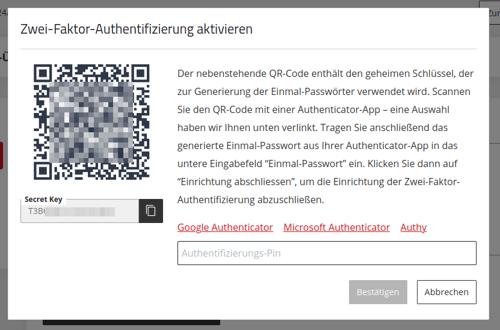
Hinweis: Im Anschluss werden Recovery Codes (ein Satz von 10 Recovery-Codes) eingeblendet. Speichern Sie diese für eine eventuelle Wiederherstellung ab. Haben Sie Ihren Secret (z. B. Handy) verloren, kann statt dem TOTP (Time-based One-time Password) einen Recovery Code eingegeben werden und hiermit werden Sie dann erfolgreich eingeloggt. Im Anschluss können Sie den 2FA deaktivieren und mit einem neuen Gerät wieder aktivieren.
Deaktivierung der Zwei-Faktor-Authentifizierung
Zur Deaktivierung der Zwei-Faktor-Authentifizierung gehen Sie ins Application Center und klicken oben rechts auf Ihren Nutzernamen. Dort gehen Sie in den Abschnitt Meine Daten und auf der linken Seite auf den Menüpunkt Sicherheit. Hier können Sie nun die Zwei-Faktor-Authentifizierung deaktivieren. 
Verlust der Zwei-Faktor-Authentifizierung
Bei Verlust des Smartphones oder der betreffenden App muss die 2FA zurückgesetzt werden. Dies kann sowohl über den Support als auch über den Login-Bereich des Application Centers erfolgen.
- Haben Sie die Zwei-Faktor-Authentifizierung aktiviert, werden Sie nach dem Login über das Application Center aufgefordert, einen Authentifizierungscode (2FA) einzugeben.

- Haben Sie keinen Zugriff mehr auf diesen Authentifizierungscode, dann setzen Sie den Haken bei Recovery Code verwenden. Diese Recovery Codes (10 Stück) haben Sie bei der Einrichtung der Zwei-Faktor-Authentifizierung erhalten.
Geben Sie einen Recovery Code ein und bestätigen Sie mit PIN verifizieren. Sie werden nachfolgend eingeloggt.
Hinweis: in Einzelfällen wird nach einer Wiederherstellungstelefonnummer gefragt (wenn die 2FA vor Mitte 2023 aktiviert wurde). Hierbei wird Ihnen ein vierstelliger Code an die hinterlegte Telefonnummer via SMS oder Sprachanruf durchgegeben. Sobald Sie den Bestätigungscode erfolgreich eingegeben haben, können Sie sich wieder ohne 2FA im Managed Center einloggen.
- Im Anschluss können Sie den 2FA, wie oben unter Deaktivierung der Zwei-Faktor-Authentifizierung beschrieben, deaktivieren und mit einem neuen Gerät wieder aktivieren.
Hinweis: Sollten Sie sowohl Ihren zweiten Faktor als auch Ihre Recovery Codes verloren haben, kontaktieren Sie bitte unseren Service (support@maxcluster.de oder +49 5251 4141 30).
Warum kann ich mit einem Passwort-Reset nicht den 2FA-Secret zurücksetzen?
Sollten Sie Ihr Passwort vergessen haben, setzt der Passwort-Reset aus Sicherheitsgründen dieses zurück. Hierdurch wird jedoch nicht der 2FA-Secret deaktiviert, da dies eine Umgehung des zweiten Faktors bedeuten würde, die natürlich unerwünscht wäre.
Kann ich die 2FA selbst deaktivieren?
Als eingeloggter Benutzer können Sie die 2FA für diesen Benutzer deaktivieren. Sie finden diese Funktionalität unter: Klicken Sie oben rechts auf Ihren Benutzernamen → Meine Daten → Sicherheit → 2FA deaktivieren.
Wo finde ich meine Recovery Codes?
Klicken Sie oben rechts auf Ihren Benutzernamen → Meine Daten → Sicherheit → Recovery-Codes anzeigen, um Ihre Recovery-Codes anzuzeigen. Sobald Sie das Passwort eingegeben haben, werden Ihnen die Recovery-Codes angezeigt. Dadurch ist es möglich, die Codes erneut abzufragen, und sie zu speichern.
Bei Fragen steht Ihnen unser Support telefonisch unter 05251/414130 oder per E-Mail an support@maxcluster.de zur Verfügung.
